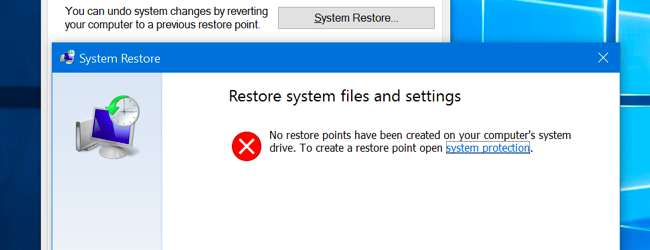
Με τα Windows 10, η Microsoft φαίνεται να έχει απενεργοποιηθεί Επαναφοράς συστήματος από προεπιλογή - τουλάχιστον σε ορισμένους υπολογιστές. Η Επαναφορά Συστήματος υπήρξε από τα Windows ME, δημιουργώντας στιγμιότυπα αρχείων συστήματος που μπορείτε να επαναφέρετε σε περίπτωση που παρουσιαστεί κάποιο πρόβλημα.
Τα Windows 10 εξακολουθούν να περιέχουν Επαναφορά Συστήματος, οπότε μπορείτε να το ενεργοποιήσετε ξανά εάν αισθάνεστε πιο άνετα με την Επαναφορά Συστήματος ως δίχτυ ασφαλείας. Τα Windows 10 προσφέρουν επίσης άλλες δυνατότητες αποκατάστασης συστήματος, μειώνοντας την ανάγκη για Επαναφορά Συστήματος.
Γιατί η Microsoft απενεργοποίησε την επαναφορά συστήματος;
ΣΧΕΤΙΖΟΜΑΙ ΜΕ: Τρόπος χρήσης της Επαναφοράς συστήματος στα Windows 7, 8 και 10
Η Microsoft δεν έχει εξηγήσει πραγματικά γιατί δεν επιτρέπει την Επαναφορά Συστήματος από προεπιλογή. Ωστόσο, έχουμε κάποια ιδέα. Η Επαναφορά Συστήματος μπορεί να χρησιμοποιήσει αρκετό χώρο στο δίσκο όταν δημιουργεί αυτά τα στιγμιότυπα και η Microsoft προσπαθεί να μειώσει τις απαιτήσεις χώρου στο δίσκο των Windows 10. Η Microsoft θέλει τα Windows 10 να λειτουργούν σε συσκευές με εσωτερικό χώρο αποθήκευσης έως και 16 GB - ακόμη καλύτερα να ανταγωνίζονται τα Chromebook και τα φτηνά tablet Android.
Η Επαναφορά Συστήματος είναι επίσης λιγότερο απαραίτητη χάρη σε άλλες δυνατότητες στα Windows 10 που μπορούν να επαναφέρουν γρήγορα το σύστημά σας στα Windows σε μια νέα κατάσταση χωρίς πλήρη επανεγκατάσταση των Windows. Η δυνατότητα επαναφοράς υπολογιστή των Windows 10 που θα σας δώσει ένα νέο σύστημα Windows χωρίς απαραίτητα να σκουπίσετε τα αρχεία σας είναι μια μεγάλη βοήθεια εδώ.
Πώς να ενεργοποιήσετε ξανά την Επαναφορά Συστήματος
Μπορείτε να ενεργοποιήσετε ξανά την Επαναφορά Συστήματος από τον Πίνακα Ελέγχου. Θα χρησιμοποιήσει κάποιο χώρο αποθήκευσης συστήματος για τα στιγμιότυπά του, οπότε πιθανώς δεν θα θέλετε να το κάνετε σε φθηνούς φορητούς υπολογιστές και tablet με μικρό μόνο χώρο αποθήκευσης. Εάν έχετε έναν μεγάλο σκληρό δίσκο στον υπολογιστή σας, ωστόσο, δεν θα είναι μεγάλη υπόθεση.
Λάβετε υπόψη ότι είναι απενεργοποιημένο από προεπιλογή, επομένως δεν δημιουργεί στιγμιότυπα. Εάν αντιμετωπίζετε πρόβλημα συστήματος, η επανενεργοποίηση της Επαναφοράς Συστήματος δεν θα σας βοηθήσει επειδή δεν θα έχετε παλιές στιγμιότυπα για επαναφορά. Όταν το ενεργοποιήσετε ξανά, θα δημιουργήσει ένα νέο στιγμιότυπο - του τρέχοντος συστήματός σας σε κατεστραμμένη κατάσταση, εάν είναι κατεστραμμένο. Εάν θέλετε να ενεργοποιήσετε και να βασιστείτε στην Επαναφορά Συστήματος, αυτό πρέπει να γίνει προληπτικά, προτού αντιμετωπίσετε κάποιο πρόβλημα.
Αυτή η επιλογή είναι διαθέσιμη μόνο στον Πίνακα Ελέγχου και όχι στη νέα εφαρμογή Ρυθμίσεις. Ο γρηγορότερος τρόπος πρόσβασης στις ρυθμίσεις Επαναφοράς Συστήματος θα είναι να ανοίξετε το μενού Έναρξη ή την οθόνη Έναρξη, πληκτρολογήστε "Επαναφορά" για αναζήτηση και κάντε κλικ στη συντόμευση "Δημιουργία σημείου επαναφοράς". Μπορείτε επίσης να ανοίξετε τον Πίνακα Ελέγχου, να μεταβείτε στο "Σύστημα" και να κάνετε κλικ στο σύνδεσμο "Προστασία συστήματος" στην πλευρική γραμμή.
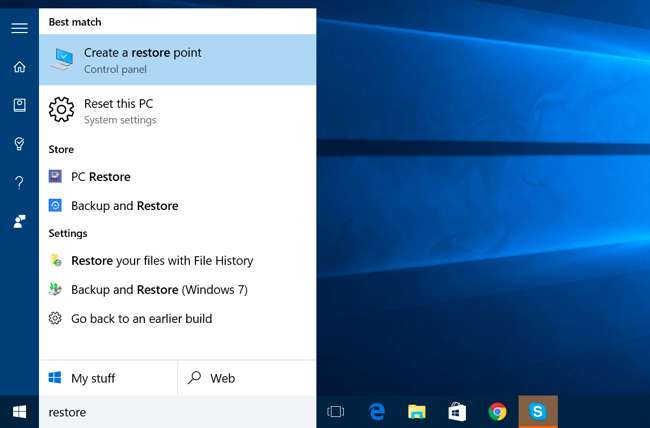
Ανοίξτε αυτό το παράθυρο και θα δείτε ότι η προστασία συστήματος είναι "Off" για τη μονάδα δίσκου συστήματος των Windows 10 και τις άλλες μονάδες στον υπολογιστή σας. Επιλέξτε τη μονάδα δίσκου του συστήματός σας και κάντε κλικ στο κουμπί "Διαμόρφωση" εάν θέλετε να την ενεργοποιήσετε.
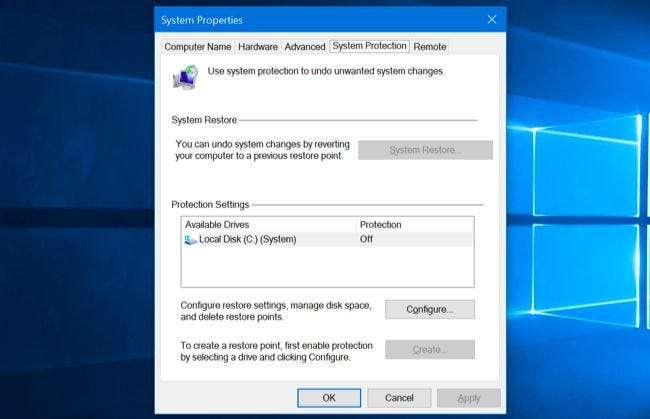
Κάντε κλικ στην επιλογή "Ενεργοποίηση προστασίας συστήματος" και επιλέξτε πόσο χώρο στο δίσκο θέλετε να δεσμεύσετε για τα σημεία επαναφοράς. Όσο λιγότερος χώρος παρέχετε, τόσο λιγότερα σημεία επαναφοράς θα είναι σε θέση να διατηρήσει η Επαναφορά Συστήματος ταυτόχρονα. Κάντε κλικ στο "OK" και θα ενεργοποιηθεί η Επαναφορά Συστήματος.
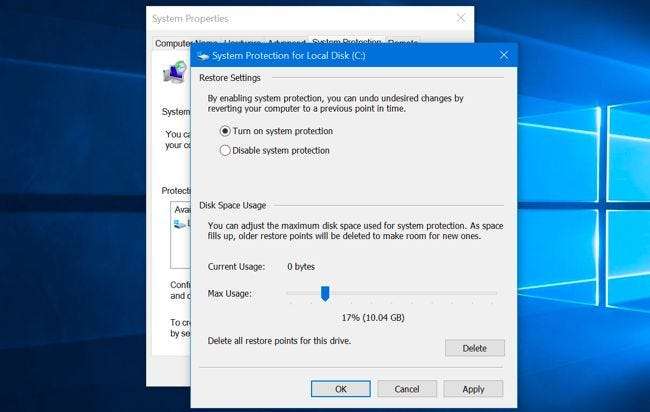
ΣΧΕΤΙΖΟΜΑΙ ΜΕ: Πώς να χρησιμοποιήσετε τις επιλογές εκκίνησης για προχωρημένους για να διορθώσετε τον υπολογιστή σας Windows 8 ή 10
Για να χρησιμοποιήσετε την Επαναφορά Συστήματος στο μέλλον, απλώς επιστρέψτε στον ίδιο πίνακα "Προστασία συστήματος" που χρησιμοποιήσατε παραπάνω. Κάντε κλικ στο κουμπί "Επαναφορά συστήματος" - τώρα δεν είναι πλέον γκρι, υποθέτοντας ότι έχετε ενεργοποιήσει την Επαναφορά Συστήματος - και μπορείτε να χρησιμοποιήσετε την Επαναφορά Συστήματος για να επιστρέψετε σε προηγούμενο σημείο επαναφοράς. Ολοκλήρωση αγοράς ο πλήρης οδηγός μας για την Επαναφορά Συστήματος για περισσότερες πληροφορίες σχετικά με τον τρόπο χρήσης του.
Εάν τα Windows δεν είναι συνήθως εκκινήσιμα, μπορείτε επίσης να εκκινήσετε σε ασφαλή λειτουργία και να εκτελέσετε την Επαναφορά συστήματος ή να ξεκινήσετε την Επαναφορά Συστήματος από το περιβάλλον αποκατάστασης «προηγμένες επιλογές εκκίνησης» .
Άλλοι τρόποι επίλυσης προβλημάτων συστήματος
Αν θέλετε να χρησιμοποιήσετε την Επαναφορά Συστήματος για να επιδιορθώσετε ένα πρόβλημα, αλλά ανακαλύψατε ότι έχει απενεργοποιηθεί από την αρχή, θα πρέπει να διορθώσετε οποιοδήποτε πρόβλημα συστήματος αντιμετωπίζετε με άλλο τρόπο
Εάν το πρόβλημα προκλήθηκε από μια πρόσφατη ενημέρωση, μπορείτε να το δείτε απεγκατάσταση αυτού του Windows Update ή επαναφορά σε μια προηγούμενη "έκδοση" των Windows 10 . Αυτό θα διορθώσει προβλήματα που ενδέχεται να προκύψουν λόγω του Windows Update και ζητημάτων με το συγκεκριμένο υλικό και λογισμικό.
Εάν τα αρχεία του συστήματός σας είναι κατεστραμμένα, μπορείτε να δοκιμάσετε χρησιμοποιώντας την εντολή ελέγχου αρχείων - SFC - συστήματος για να σαρώσετε τα αρχεία του συστήματός σας για προβλήματα και να τα επιδιορθώσετε αυτόματα.
Εάν εγκαταστήσατε ένα πρόγραμμα οδήγησης ή ένα πρόγραμμα οδήγησης υλικού και το πρόβλημα ξεκίνησε μετά από αυτό, μπορείτε να επισκεφθείτε τον Πίνακα Ελέγχου και να απεγκαταστήσετε το πρόγραμμα ή το πρόγραμμα οδήγησης υλικού.
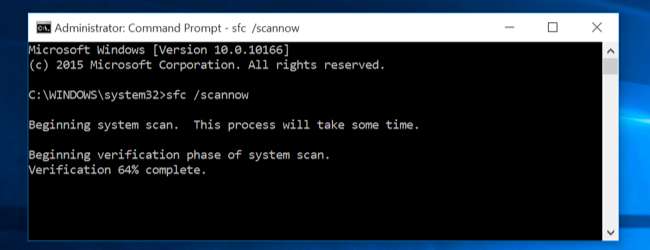
Εάν τα Windows δεν εκκινούν σωστά, οπότε δεν μπορείτε να το κάνετε αυτό, μπορείτε εκκίνηση σε ασφαλή λειτουργία . Μπορείτε επίσης να επισκεφθείτε το " προηγμένες επιλογές εκκίνησης Οθόνη - αυτά θα εμφανίζονται αυτόματα εάν τα Windows 10 δεν μπορούν να εκκινήσουν κανονικά - και χρησιμοποιήστε τις επιλογές εκεί.
Υπάρχουν πολλοί άλλοι τρόποι αντιμετώπισης προβλημάτων και επιδιόρθωσης ενός συστήματος Windows 10. Ωστόσο, η μοναδική λύση θα ήταν να χρησιμοποιήσετε Επαναφέρετε αυτόν τον υπολογιστή Εργαλείο στην εφαρμογή Ρυθμίσεις. Αυτό θα σβήσει το σύστημά σας Windows 10 και θα το επαναφέρει στις εργοστασιακές προεπιλεγμένες ρυθμίσεις. Θα πρέπει να επανεγκαταστήσετε το λογισμικό σας και να διαμορφώσετε ξανά τα Windows μετά. Ωστόσο, τα προσωπικά σας αρχεία θα διατηρηθούν και δεν θα διαγραφούν. Όποιο πρόβλημα και αν αντιμετωπίσετε, αυτό θα επαναφέρει όλα τα αρχεία συστήματος των Windows 10 στην προεπιλεγμένη τους κατάσταση.
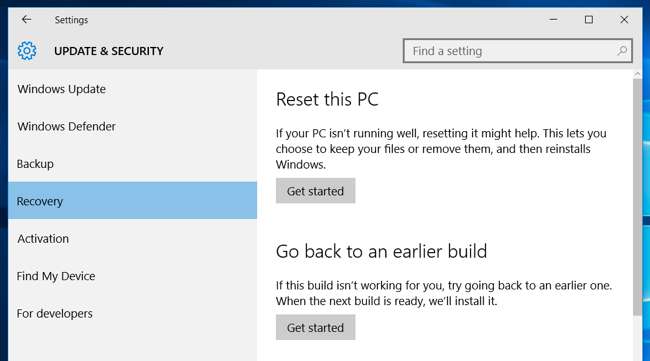
Η Επαναφορά Συστήματος ήταν πάντα μια προσέγγιση του κυνηγετικού όπλου, απλώς επαναφέροντας ένα ολόκληρο σύστημα και όχι διορθώνοντας οποιοδήποτε πρόβλημα ήταν αυτό. Χρησιμοποίησε επίσης λίγο χώρο στο δίσκο.
Η απενεργοποίησή της από προεπιλογή είναι σίγουρα μια απώλεια που καθιστά την τεχνική υποστήριξη δυσκολότερη στην εκτέλεση. Ήταν ενεργοποιημένο από προεπιλογή και ήταν γρήγορο να δοκιμάσετε όποτε ένας υπολογιστής Windows δεν λειτουργεί σωστά. Τώρα, ίσως χρειαστεί να χρησιμοποιήσετε τη λειτουργία "επαναφορά".







